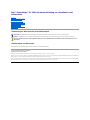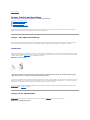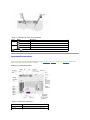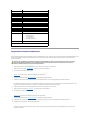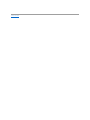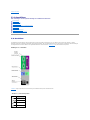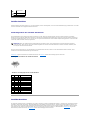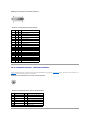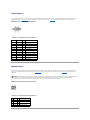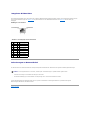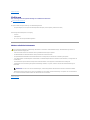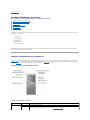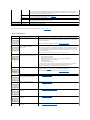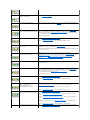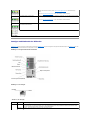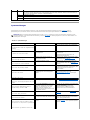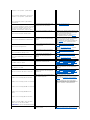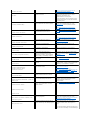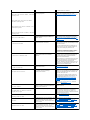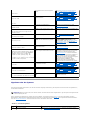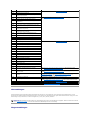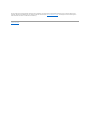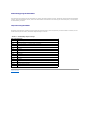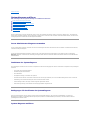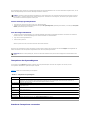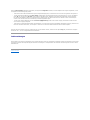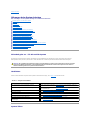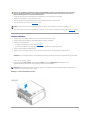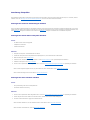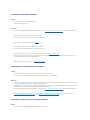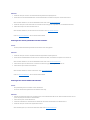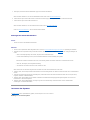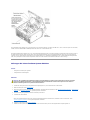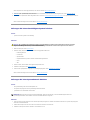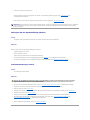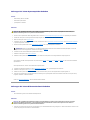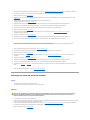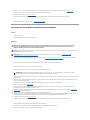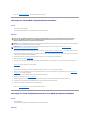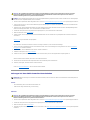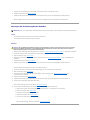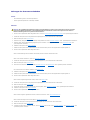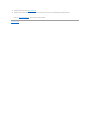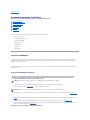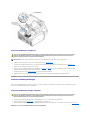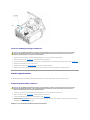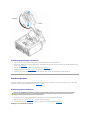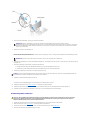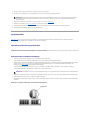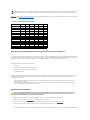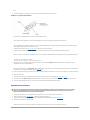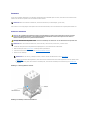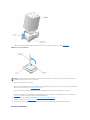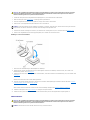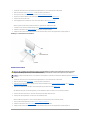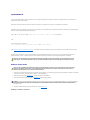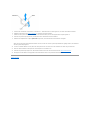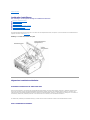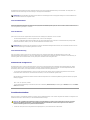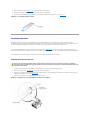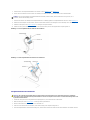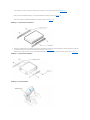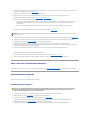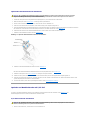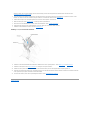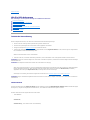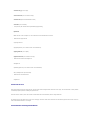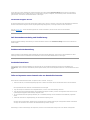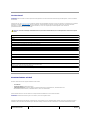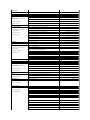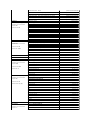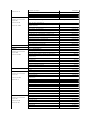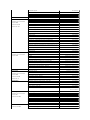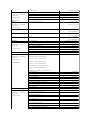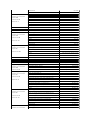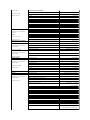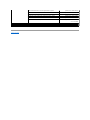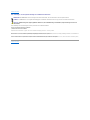Dell™PowerEdge™SC 1420-Systeme Anleitung zur Installation und
Fehlersuche
Einführung
Anzeigen, Meldungen und Codes
Softwarelösungenfinden
Systemdiagnoseausführen
StörungenbeimSystembeheben
Systemkomponenten installieren
Laufwerke installieren
Wie Sie Hilfe bekommen
Jumper,SchalterundAnschlüsse
E/A-Anschlüsse
Anmerkungen, Hinweise und Vorsichtshinweise
AbkürzungenundAkronyme
EinevollständigeListevonAbkürzungenundAkronymenfindenSieimBenutzerhandbuch.
IrrtümerundtechnischeÄnderungenvorbehalten.
©2004DellInc.AlleRechtevorbehalten.
Reproduktion dieses Dokuments in jeglicher Form ohne schriftliche Genehmigung von Dell Inc. ist streng verboten.
Marken in diesem Text: Dell, das DELL-Logo, PowerEdge, Dell OpenManage, Dimension, Inspiron, OptiPlex, Latitude, Dell Precision, PowerApp, PowerEdge, PowerVault, Axim und DellNet sind
Marken der Dell Inc.; Microsoft, Windows und MS-DOS sind eingetragene Marken der Microsoft Corporation.
AndereindiesemDokumentmöglicherweiseverwendeteMarkenundHandelsnamendienenausschließlichderIdentifikationderFirmen,denendieseMarkenundNamengehören,
oder ihrer Produkte. Dell Inc. erhebt keinerlei Anspruch auf Marken und Handelsbezeichnungen mit Ausnahme der eigenen.
Erstveröffentlichung:2April2004
ANMERKUNG: Eine ANMERKUNG macht auf wichtige Informationen aufmerksam, die Ihnen die Arbeit mit dem Computer erleichtern.
HINWEIS: EinHINWEISwarntvormöglichenBeschädigungenderHardwareoderDatenverlustundzeigt,wiediesevermiedenwerdenkönnen.
VORSICHT: VORSICHTzeigteinemöglichegefährlicheSituationan,diebeiNichtbeachtungzuSachschäden,KörperverletzungenoderzumTod
führenkönnte.

ZurückzumInhalt
Jumper,SchalterundAnschlüsse
Dell™PowerEdge™SC 1420-Systeme Anleitung zur Installation und Fehlersuche
Jumper - eineallgemeineErklärung
Jumper auf der Systemplatine
Systemplatinenanschlüsse
Vergessenes Kennwort deaktivieren
Dieser Abschnitt bietet spezielle Informationen zu den System-Jumpern.DarüberhinauswerdengrundlegendeInformationenzuJumpernundSchaltern
gegebenunddieAnschlüsseaufdenverschiedenenPlatinenimSystembeschrieben.
Jumper - eineallgemeineErklärung
ÜberJumperkönnendieSchaltkreiseaufeinergedrucktenLeiterplatineaufeinfacheWeiseneukonfiguriertsowiedieKonfigurationrückgängiggemacht
werden.BeiderNeukonfigurationdesSystemsistesmöglicherweiseerforderlich,Jumper-StellungenaufPlatinenoderLaufwerkenzuändern.
Steckbrücken
JumpersindkleineBlöckeaufeinerPlatinemitzweiodermehrherausragendenPins.PlastiksteckermiteinemDrahtwerdenaufdiePinsgesetzt.DerDraht
verbindet die Pins und stellt einen Stromkreis her. Um eine Jumper-Stellungzuverändern,ziehenSiedenStegvondenPinsabundsetzenSieihnvorsichtig
auf die angezeigten Pins auf. AbbildungA-1zeigteinBeispielfüreinenJumper.
Abbildung A-1. Beispiel-Jumper
EinJumperwirdalsgeöffnetodernichtüberbrücktbezeichnet,wennderStegnurübereinenPingestecktistoderwennkeinStegvorhandenist.Wennder
StegzweiPinsverbindet,istderJumperüberbrückt.DieJumper-Stellung wird im Text meist mit zwei Zahlen dargestellt, wie z. B. 1-2.DieZahl1istaufdie
Platine gedruckt, so dass jede Pin-NummerausgehendvonderPositionvonPin1ermitteltwerdenkann.
AbbildungA-2zeigt die Position und Standardeinstellungen der Jumper-BlöckedesSystems.DieZuweisungen,StandardeinstellungenundFunktionender
System-Jumper sind in TabelleA-1 dargestellt.
Jumper auf der Systemplatine
AbbildungA-2 zeigt die Position der Konfigurations-Jumper auf der Systemplatine. TabelleA-1listetdieJumper-Stellungen auf.
Abbildung A-2. Systemplatinen-Jumper
VORSICHT: StellenSiesicher,dassdasSystemvorderÄnderungeinerJumper-Stellungausgeschaltetwird.AndernfallskönntedasSystem
beschädigtwerden,odereskönntenunvorhergeseheneAuswirkungeneintreten.

Tabelle A-1.EinstellungenderJumperaufderSystemplatine
Systemplatinenanschlüsse
DieLageundeineBeschreibungderSystemplatinenanschlüssekönnenSieAbbildungA-3 und TabelleA-2entnehmen. In AbbildungA-3 sind ebenfalls die
ErweiterungssteckplätzeundBus-Betriebstaktraten abgebildet.
Abbildung A-3.Systemplatinenanschlüsse
Tabelle A-2.AnschlüssederSystemplatine
Jumper
Stellung
Beschreibung
PSWD_JMP
(Standardeinstellung)
Die Kennwortfunktion ist aktiviert.
Die Kennwortfunktion ist deaktiviert.
RTCRST
(Standardeinstellung)
Die Konfigurationseinstellungen im NVRAM bleiben beim Systemstart erhalten.
DieKonfigurationseinstellungenimNVRAMwerdenbeimnächstenSystemstartgelöscht.
überbrückt nichtüberbrückt
Anschluss
Beschreibung
12VPOWER
NetzanschlussfürSystemplatine
AUX_LED
FestplattenaktivitätsanschlussfürController-Karten

Vergessenes Kennwort deaktivieren
ZudenSicherheitsfunktionenderSystemsoftwaregehöreneinSystemkennwortundeinAdmin-Kennwort.DiesewerdenausführlichimBenutzerhandbuch unter
"System-Setup-Programm verwenden" beschrieben. Der Kennwort-Jumperaktiviertbzw.deaktiviertdieseKennwortfunktionenundlöschtallederzeit
benutztenKennwörter.
1. SchaltenSiedasSystemunddiePeripheriegeräteausundtrennenSiedasSystemvomStromnetz.
2. ÖffnenSiedasSystem.Siehe"Systemöffnen"in"StörungenbeimSystembeheben".
3. Entfernen Sie den Kennwort-Jumper-Stecker.
AbbildungA-2 zeigt die Lage des Kennwort-Jumpers auf der Systemplatine.
4. SchließenSiedasSystem.Siehe"Systemschließen"in"StörungenbeimSystembeheben".
5. SchließenSiedasSystemwiederandasStromnetzanundschaltenSiedasSystemundalleangeschlossenenPeripheriegeräteein.
DievorhandenenKennwörterwerdenerstdanndeaktiviert(gelöscht),wenndasSystemohnedenKennwort-Jumper-Stecker gestartet wird. Um ein
neues System- und/oder Admin-Kennwortzuvergeben,musszunächstderJumper-Stecker installiert werden.
6. SchaltenSiedasSystemunddiePeripheriegeräteausundtrennenSiedasSystemvomStromnetz.
7. ÖffnenSiedasSystem.Siehe"Systemöffnen"in"StörungenbeimSystembeheben".
8. Stecken Sie den Jumper-Stecker wieder auf.
AbbildungA-2 zeigt die Lage des Kennwort-Jumpers auf der Systemplatine.
9. SchließenSiedasSystem.Siehe"Systemschließen"in"StörungenbeimSystembeheben".
10. SchließenSiedasSystemwiederandasStromnetzanundschaltenSiedasSystemundalleangeschlossenenPeripheriegeräteein.
11. Vergeben Sie ein neues System- und/oder Admin-Kennwort.
Informationen zur Vergabe eines neuen Kennworts mit Hilfe des System-Setup-Programms finden Sie im Benutzerhandbuch unter "System-Setup-
Programm verwenden".
BATTERY
Systembatterie
CPU_n
Prozessoren (2)
DIMM_x
Speichermodule (6)
DSKT
Diskettenlaufwerk
FAN_CCAG
NetzanschlussfürPCI-Lüfter
FAN_MEM
NetzanschlussfürSpeicherlüfter
FAN_n
NetzanschlussfürProzessorlüfter(2)
FRONT PANEL
Schalter und Anzeigen der Frontblende
IDE1
PrimärerIDE
IDE2
SekundärerIDE
Stromversorgung
NetzanschlussfürSystemplatine
SATA0
SATA-Festplattenlaufwerk 0
SATA1
SATA-Festplattenlaufwerk 1
PCI-Erweiterungskarten
Erweiterungskartensteckplätze:
l 1: PCI Express x8
l 2: 32 Bit, 33 MHz PCI
l 3: PCI Express x4
l 4-6: 64 Bit, 66 MHz PCI X
VRM
Spannungsreglermodul(nötig,wennCPU_1installiertist)
VORSICHT: NurausgebildeteServicetechnikersindbefugt,dieSystemabdeckungzuöffnenundaufKomponentenimInnerendesSystems
zuzugreifen.AusführlicheInformationenzudenSicherheitsvorkehrungenbeimArbeitenimInnerendesComputersundzumSchutzvor
elektrischer Entladung finden Sie im Systeminformationshandbuch.

ZurückzumInhalt
E/A-Anschlüsse
Dell™PowerEdge™SC 1420-Systeme Anleitung zur Installation und Fehlersuche
E/A-Anschlüsse
Serieller Anschluss
Paralleler Anschluss
PS/2-kompatible Tastatur- undMausanschlüsse
Videoanschluss
USB-Anschluss
Integrierter NICAnschluss
Anforderungen an Netzwerkkabel
E/A-Anschlüsse
E/A-AnschlüssesinddieGateways,überdiedasSystemmitexternenGerätenkommuniziert,wiez.B.Tastatur,Maus,DruckeroderMonitor.Indiesem
AbschnittwerdendieverschiedenenAnschlüssedesSystemsbeschrieben.BeieinerNeukonfigurationdermitdemSystemverbundenenHardwarebenötigen
SiemöglicherweiseauchdiePin-NummerundSignalinformationenfürdieseAnschlüsse.AbbildungB-1zeigtdieAnschlüssedesSystems.
Abbildung B-1. E/A-Anschlüsse
TabelleB-1zeigtdieSymbole,diezurBezeichnungderAnschlüssedesSystemsverwendetwerden.
Tabelle B-1. E/A-Anschlusssymbole
Symbol
Anschluss
Serieller Anschluss
Paralleler Anschluss
Mausanschluss
Tastaturanschluss

Serieller Anschluss
SerielleAnschlüsseunterstützenGerätewiez.B.externeModems,DruckerundMausgeräte,fürdieeineserielleDatenübertragungerforderlichist.Derserielle
Anschluss verwendet einen 9-poligen D-Subminiaturanschluss.
Autokonfiguration des seriellen Anschlusses
Die Standardbezeichnung des integrierten seriellen Anschlusses ist COM1. Wenn eine Erweiterungskarte mit einem seriellen Anschluss mit derselben
BezeichnungwiederintegrierteAnschlusshinzugefügtwird,adressiertdieAutokonfigurationsfunktiondesSystemsdenintegriertenseriellenAnschlussauf
dienächsteverfügbareBezeichnungum.DerneueundderneuzugewieseneCOM-Anschluss nutzen dieselbe IRQ-Einstellung gemeinsam. COM1 und COM3
nutzen IRQ4, COM2 und COM4 nutzen IRQ3 gemeinsam.
BevorSieeineKartehinzufügen,dieeineUmadressierungderCOM-Anschlüsseerfordert,solltenSieinderSoftwaredokumentationnachlesen,obdie
Software die neue COM-Anschlussbezeichnung aufnehmen kann.
AbbildungB-2 zeigt die Pin-Nummern des seriellen Anschlusses, und TabelleB-2 definiert die Pin-Belegungen des Anschlusses.
Abbildung B-2. Pin-Nummern des seriellen Anschlusses
Tabelle B-2. Pin-BelegungenfürdenseriellenAnschluss
Paralleler Anschluss
Der integrierte parallele Anschluss - hauptsächlichvonDruckernverwendet,dieDatenimParallelformatbenötigen- verwendet einen 25-poligen D-Sub-Mini-
AnschlussanderRückseitedesSystems.DieStandardbezeichnungdesparallelenAnschlusslautetLPT1.FallsSieeineErweiterungskartehinzufügen,die
einen als LPT1 (IRQ7, E/A-Adresse378h)konfiguriertenparallelenAnschlussenthält,belegenSiedenintegriertenparallelenAnschlussmitHilfedesSystem-
Setup-Programms neu. Weitere Informationen finden Sie unter "System-Setup-Programm verwenden" im Benutzerhandbuch. AbbildungB-3 zeigt die Pin-
Nummern des parallelen Anschlusses, und TabelleB-3 definiert die Pin-Belegungen des Anschlusses.
USB-Anschluss
NIC-Anschluss
ANMERKUNG: Wenn zwei COM-AnschlüsseeineIRQ-Einstellunggemeinsamnutzen,könnenmöglicherweisenichtbeideAnschlüssegleichzeitig
verwendetwerden.WennSieeineodermehrereErweiterungskartenmitalsCOM1undCOM3bezeichnetenseriellenAnschlüsseninstallieren,wird
derintegrierteserielleAnschlussdeaktiviert.
Pin
Signal
E/A
Definition
1
DCD
E
Datenträgererkennung
2
SIN
E
Serielle Eingabe
3
SOUT
A
Serielle Ausgabe
4
DTR
A
Datenterminal bereit
5
GND
-
Betriebserdung
6
DSR
E
Datensatz bereit
7
RTS
A
Sendeanfrage
8
CTS
E
Sendefreigabe
9
RI
E
Klingelzeichenanzeige
Shell
-
-
Gehäuseerdung

Abbildung B-3. Pin-Nummern des parallelen Anschlusses
Tabelle B-3. Pin-BelegungbeimparallelenAnschluss
PS/2-kompatible Tastatur- undMausanschlüsse
Die PS/2-kompatibleTastaturenundMäusewerdenüber6-polige DIN-Ministecker angeschlossen. AbbildungB-4 zeigt die Pin-NummerndieserAnschlüsse,und
TabelleB-4 definiert die Pin-BelegungendieserAnschlüsse.
Abbildung B-4. Pin-Nummern bei PS/2-Tastatur- und -Mausanschluss
Tabelle B-4. Pin-BelegungenfürdenTastatur- und Mausanschluss
Pin
Signal
E/A
Definition
1
STB#
E/A
Strobe (Startimpuls)
2
PD0
E/A
Drucker-Datenbit 0
3
PD1
E/A
Drucker-Datenbit 1
4
PD2
E/A
Drucker-Datenbit 2
5
PD3
E/A
Drucker-Datenbit 3
6
PD4
E/A
Drucker-Datenbit 4
7
PD5
E/A
Drucker-Datenbit 5
8
PD6
E/A
Drucker-Datenbit 6
9
PD7
E/A
Drucker-Datenbit 7
10
ACK#
E
Acknowledge(Bestätigung)
11
BUSY
E
Busy (erfolgreich)
12
PE
E
Paper end (Papierende)
13
SLCT
E
Select
14
AFD#
A
Autofeed (Automatischer Papiervorschub)
15
ERR#
E
Fehler
16
INIT#
A
Drucker initialisieren
17
SLIN#
A
Select in
18-25
GND
-
Masse
Pin
Signal
E/A
Definition
1
KBDATA oder MFDATA
E/A
Tastaturdaten oder Mausdaten
2
NC
-
Kein Anschluss
3
GND
-
Betriebserdung
4
FVcc
-
Gesicherte Versorgungsspannung
5
KBCLK oder MFCLK
E/A
Tastaturtaktrate oder Maustaktrate
6
NC
-
Kein Anschluss
Shell
-
-
Gehäuseerdung

Videoanschluss
An die Erweiterungskarte des Systems kann ein VGA-kompatibler Bildschirm unter Verwendung eines 15--poligen D-Subminiaturanschlusses hoher Dichte
angeschlossen werden. AbbildungB-5 zeigt die Pin-NummernfürdenVideoanschlussundTabelleB-5 definiert die Pin-BelegungenfürdenAnschluss.
Abbildung B-5. Pin-Nummern des Videoanschlusses
Tabelle B-5. Pin-Belegungen des Videoanschlusses
USB-Anschluss
Der USB-AnschlussdesSystemsunterstütztUSB-konformePeripheriegeräte,wiez.B.Tastaturen,MausgeräteundDruckerundggf.auchUSB-konforme
Gerätewiez.B.DiskettenlaufwerkeundCD-Laufwerke. AbbildungB-6 zeigt die Pin-Nummern des USB-Anschlusses und TabelleB-6 definiert dessen Pin-
Belegungen.
Abbildung B-6. Pin-Nummern des USB-Anschlusses
Tabelle B-6. Pin-Belegungen des USB-Anschlusses
Pin
Signal
E/A
Definition
1
RED
A
Rotes Video
2
GREEN
A
GrünesVideo
3
BLUE
A
Blaues Video
4
NC
-
Kein Anschluss
5-8, 10
GND
-
Betriebserdung
9
VCC
-
Vcc
11
NC
-
Kein Anschluss
12
DDC data out
A
Monitorerkennungsdaten
13
HSYNC
A
Horizontale Synchronisation
14
VSYNC
A
Vertikale Synchronisation
15
NC
-
Kein Anschluss
HINWEIS: SchließenSiewedereinUSB-GerätnocheineKombinationvonUSB-Gerätenan,dieeinenMaximalstromvoninsgesamtmehrals500mApro
Kanaloder+5Vaufnehmen.BeimAnschlussvonGeräten,diediesenGrenzwertüberschreiten,werdendieUSB-Anschlüssemöglicherweise
heruntergefahren. In der Dokumentation zu den USB-GerätensinddiemaximalenSpannungswerteaufgeführt.
Pin
Signal
E/A
Definition
1
Vcc
-
Versorgungsspannung
2
DATA
E
Dateneingang
3
+DATA
A
Datenausgang
4
GND
-
Betriebserdung

Integrierter NICAnschluss
Die integrierte Netzwerkkarte (NIC) des Systems wird als separate Netzwerk-Erweiterungskarte betrieben, wodurch eine schnelle Kommunikation zwischen
ServernundWorkstationsmöglichist.AbbildungB-7 zeigt die Pin-NummernfürdenNetzwerkkartenanschlussundTabelleB-7 definiert dessen Pin-
Belegungen.
Abbildung B-7. NIC-Anschluss
Tabelle B-7. Pin-Belegungen des NIC-Anschlusses
Anforderungen an Netzwerkkabel
DerNICunterstützteinUTP-Ethernet-Kabel mit einem RJ45-kompatiblen Standard-Stecker.BeachtenSiediefolgendenVerkabelungseinschränkungen.
l VerwendenSieLeitungenundAnschlüssederKategorie5oderhöher.
l DiemaximaleKabellänge(voneinerWorkstationzumHub)beträgt100munddarfnichtüberschrittenwerden.
Genaue Betriebsrichtlinien eines Netzwerks finden Sie unter "Systems Considerations of Multi-Segment Networks" (Systembetrachtungen bei
Mehrfachsegment-Netzwerken) der IEEE 802.3-Norm.
ZurückzumInhalt
Pin
Signal
E/A
Definition
1
TD+
A
Datenausgang (+)
2
TD-
A
Datenausgang (-)
3
RD+
E
Dateneingang (+)
4
NC
-
Kein Anschluss
5
NC
-
Kein Anschluss
6
RD-
E
Dateneingang (-)
7
NC
-
Kein Anschluss
8
NC
-
Kein Anschluss
HINWEIS: UmLeitungsinterferenzenzuvermeiden,müssenSprech- undDatenleitungeninseparatenMäntelngeführtwerden.

ZurückzumInhalt
Einführung
Dell™PowerEdge™SC 1420-Systeme Anleitung zur Installation und Fehlersuche
WeiterenützlicheDokumente
IhrSystementhältdasfolgendeWartungs- und Aktualisierungsmerkmal:
l DieSystemdiagnose,diedasSystemaufHardwareproblemeüberprüft(wenndasSystemgestartetwerdenkann).
EsstehenfolgendeAufrüstoptionenzurVerfügung:
l Prozessor
l Arbeitsspeicher
l PCI-, PCI-X- oder PCI-Express-Eweiterungskarten
WeiterenützlicheDokumente
l Unter Erste SchrittefindenSieeineÜbersichtüberdiegrundsätzlicheEinrichtungIhresSystems.
l Das BenutzerhandbuchenthältInformationenüberSystemmerkmaleundtechnischeDaten.
l Das SystemadministratorenhandbuchenthältInformationenüberdieKonfiguration,denBetriebunddieVerwaltungdesSystems.
l In der Dokumentation zum Betriebssystem wird beschrieben, wie die Betriebssystemsoftware zu installieren (falls erforderlich), zu konfigurieren und
anzuwenden ist.
l DieDokumentationseparaterworbenerKomponentenenthältInformationenzurKonfigurationundInstallationdieserZusatzgeräte.
l Gegebenenfalls sind im Lieferumfang des Systems Aktualisierungen enthalten, um System-, Software- und/oderDokumentationsänderungenzu
beschreiben.
l MöglicherweiseliegenAnmerkungenzurVersionoderInfodateienbeiundenthaltenneuesteAktualisierungenzumSystemoderzurDokumentation
bzw.erweitertestechnischesReferenzmaterialfürerfahreneBenutzeroderTechniker.
ZurückzumInhalt
Das SysteminformationshandbuchenthältwichtigeInformationenzuSicherheits- undBetriebsbestimmungen.Garantiebestimmungenkönnenals
separates Dokument beigelegt sein.
ANMERKUNG: LesenSieimmerzuerstdieAktualisierungen,dadiesehäufigaktuellereInformationenalsdieanderenDokumenteenthalten.

ZurückzumInhalt
Anzeigen, Meldungen und Codes
Dell™PowerEdge™SC 1420-Systeme Anleitung zur Installation und Fehlersuche
Anzeigen und Merkmale der Frontblende
AnzeigenundMerkmalederRückseite
Systemmeldungen
Signaltoncodes des Systems
Warnmeldungen
Diagnosemeldungen
DasSystem,dieAnwendungenunddasBetriebssystemkönnenProblemeermittelnundanzeigen.DiefolgendenEreignissezeigenan,wenndasSystemnicht
ordnungsgemäßfunktioniert:
l Systemanzeigen
l Systemmeldungen
l Signaltoncodes
l Warnmeldungen
l Diagnosemeldungen
DieserAbschnittbefasstsichmitdiesenMeldungstypenundführtmöglicheUrsachensowieMaßnahmenzurFehlerbehebungauf.DieSystemanzeigenund-
merkmale werden in diesem Abschnitt dargestellt.
Anzeigen und Merkmale der Frontblende
Abbildung2-1zeigtdieFrontblendenanzeigefürdieAktivitätdesFestplattenlaufwerksundfürDiagnosezwecke.IndenNetzschalteristeineStatusanzeige
integriert.AuchdasoptionaleDiskettenlaufwerkhateineAktivitätsanzeige.Tabelle2-1 zeigt die Bedingungen auf, unter denen bestimmte Frontblendencodes
auftreten. Tabelle2-2 stellt die Bedingungen dar, unter denen bestimmte Diagnosecodes auftreten.
Abbildung 2-1. Anzeigen und Merkmale der Frontblende
Tabelle 2-1. Frontblenden-Anzeigecodes
Anzeigetyp
Aktivitätsanzeige
Anzeigecode
Strom
Aus
Das System ist ausgeschaltet.
Gelbes Blinken
DasSystemwirdhochgefahren.WenndieAnzeigefürdasFestplattenlaufwerknichtleuchtet,mussunter
UmständendasNetzteilausgetauschtwerden.Siehe"Wie Sie Hilfe bekommen".

DieFrontblendeverfügtdarüberhinausüberzweiUSB2.0-Anschlüsse.SieheAbbildung2-1.
Tabelle 2-2.Diagnosecodes
WenndieAnzeigefürdasFestplattenlaufwerkleuchtet,istentwederdieSystemplatineodereinVRM(Voltage
RegulatorModule[Spannungsreglermodul])fehlerhaft.ÜberprüfenSiedieDiagnoseanzeigen,umzuerfahren,ob
es sich um ein bekanntes Problem handelt. Siehe Tabelle2-2.
Gelb leuchtend
DasNetzteilfunktionierthöchstwahrscheinlichkorrekt.ÜberprüfenSiedieDiagnoseanzeigen,umzuerfahren,ob
es sich um ein bekanntes Problem handelt. Siehe Tabelle2-2.
Grünleuchtend
Zeigt an, dass das System eingeschaltet ist.
Grünblinkend
DasSystembefindetsichimStromsparmodus.ÜberprüfenSiedieDiagnoseanzeigen,umzuerfahren,obessich
um ein bekanntes Problem handelt. Siehe Tabelle2-2.
Diskettenlaufwerk
Grünblinkend
ZeigtDiskettenlaufwerksaktivitätan.
Festplattenlaufwerk
Grünblinkend
ZeigtFestplattenlaufwerksaktivitätan.
Code
Ursachen
Korrekturmaßnahme
Das System wird nicht mit Strom versorgt.
SchließenSiedasSystemaneineSteckdosean.PrüfenSie,obdieStromversorgungsanzeige
der Frontblende leuchtet. Wenn die Stromversorgungsanzeige nicht leuchtet, stellen Sie
sicher,dassdasSystemaneinefunktionierendeSteckdoseangeschlossenist,unddrücken
Sie dann den Netzschalter.
Wenn das Problem nicht behoben ist, lesen Sie "Wie Sie Hilfe bekommen".
Das System ist ausgeschaltet; das
System ist an eine Steckdose
angeschlossen.
DrückenSiedenNetzschalter,umdasSystemeinzuschalten.
Wird das System dadurch nicht eingeschaltet, vergewissern Sie sich, dass die Stromanzeige
an der Frontblende leuchtet. Wenn die Stromversorgungsanzeige nicht leuchtet, stellen Sie
sicher,dassdasSystemaneinefunktionierendeSteckdoseangeschlossenist,unddrücken
Sie dann den Netzschalter.
Wenn das Problem nicht behoben ist, lesen Sie "Wie Sie Hilfe bekommen".
Das System befindet sich im
Energiesparmodus oder im Ruhemodus.
Verwenden Sie eine der folgenden Methoden, um das System zu aktivieren:
l DrückenSiedenNetzschalter
l Automatisches Einschalten
l BewegenSiedieMausbewegenoderdrückenSieaufeineMaustaste
l DrückenSieeineTasteaufderTastatur
l USB-Geräteaktivität
l Stromverwaltungsmaßnahme
WenndasProblemweiterhinbestehtundversuchtwird,dasSystemübereineUSB-Maus
oder -Tastatur zu aktivieren, ersetzen Sie diese Maus oder Tastatur durch eine
funktionierende PS/2-Maus oder -Tastatur und versuchen Sie es erneut.
DasBIOSwirdnichtausgeführt.
VergewissernSiesich,dassderProzessorordnungsgemäßinstalliertist,undstartenSiedas
System neu. Siehe "Prozessor" unter "Systemkomponenten installieren".
Wenn das Problem nicht behoben ist, lesen Sie "Wie Sie Hilfe bekommen".
EsistmöglicherweiseeinAusfallbeider
Stromversorgung oder dem
Stromversorgungskabel aufgetreten.
Siehe "Wie Sie Hilfe bekommen".
MöglicherweiseisteinFehleran
derSystemplatineaufgetreten.
Siehe "Wie Sie Hilfe bekommen".
Es liegt ein Prozessor- und/oder VRM-
Konflikt vor.
Siehe "StörungenderProzessorenbeheben"in"StörungenbeimSystembeheben".
MöglicherweiseisteinVRM0-Fehler
aufgetreten.
Siehe "Wie Sie Hilfe bekommen".
MöglicherweiseisteinVRM1-Fehler
aufgetreten.
Siehe "StörungenderProzessorenbeheben"in"StörungenbeimSystembeheben".

MöglicherweiseisteinFehleranVRM0
und VRM 1 aufgetreten.
Siehe "Wie Sie Hilfe bekommen".
EinmöglicherProzessorfehlerist
aufgetreten.
Installieren Sie den Prozessor neu, siehe "Prozessor" in "Systemkomponenten installieren",
und starten Sie das System neu.
Speichermodule werden zwar erkannt,
aber es ist ein Speicherfehler aufgetreten.
Entfernen Sie alle Speichermodule, und setzen Sie sie erneut ein. Siehe "Systemspeicher"
unter "Systemkomponenten installieren". Vergewissern Sie sich, dass die Speichermodule
korrekt installiert sind. Siehe "Speichermodul-Installationsrichtlinien". Vergewissern Sie sich,
dass alle Anschlussklammern geschlossen sind.
Starten Sie das System neu.
EinmöglicherErweiterungs-kartenfehler
ist aufgetreten.
Siehe "StörungenbeiErweiterungskartenbeheben"in"StörungenbeimSystembeheben".
Lesen Sie "Wie Sie Hilfe bekommen", wenn das Problem weiterhin besteht.
EinmöglicherVideokartenfehler
istaufgetreten.
Installieren Sie die Grafikkarte neu. Siehe "Erweiterungskarten" in "Systemkomponenten
installieren", und starten Sie das System neu.
FallsdasProblemweiterhinbesteht,installierenSieeinefunktionsfähigeGrafikkarte.Starten
Sie dann das System neu.
Lesen Sie "Wie Sie Hilfe bekommen", wenn das Problem weiterhin besteht.
Das Disketten- bzw. Festplattenlaufwerk
istmöglicherweisefehlerhaft.
ÜberprüfenSiealleNetz- und Datenkabelverbindungen. Siehe "Störungenbeieinem
Diskettenlaufwerk beheben"oderdasentsprechendeFehlerbehebungsverfahrenfürdas
Festplattenlaufwerk ("StörungenbeieinemSCSI-Festplattenlaufwerk beheben" oder
"StörungenbeieinemSATA-Festplattenlaufwerk beheben")in"StörungenbeimSystem
beheben".
EinmöglicherUSB-Fehler ist aufgetreten.
ÜberprüfenSiedieKabelverbindungen,installierenSiealleUSB-Geräteneu,undstartenSie
dann das System neu.
Es werden keine Speichermodule erkannt.
Entfernen Sie alle Speichermodule, und setzen Sie sie erneut ein. Siehe "Systemspeicher"
unter "Systemkomponenten installieren". Vergewissern Sie sich, dass die Speichermodule
korrekt installiert sind. Siehe "Speichermodul-Installationsrichtlinien". Vergewissern Sie sich,
dass alle Anschlussklammern geschlossen sind.
Starten Sie das System neu.
Ein Systemplatinenfehler ist aufgetreten.
Siehe "StörungenbeiErweiterungskartenbeheben"in"StörungenbeimSystembeheben".
Lesen Sie "Wie Sie Hilfe bekommen", wenn das Problem weiterhin besteht.
Speichermodule werden erfasst; es ist
jedoch ein Fehler bei der
Speicherkonfiguration bzw. ein
Kompatibilitätsfehleraufgetreten.
Vergewissern Sie sich, dass die Speichermodule korrekt installiert sind. Siehe
"Speichermodul-Installationsrichtlinien" unter "Systemkomponenten installieren".
Bauen Sie die Speichermodule wieder ein, und starten Sie das System neu.
Lesen Sie "Wie Sie Hilfe bekommen", wenn das Problem weiterhin besteht.
EinmöglicherSystemplatinen-ressourcen-
und/oder Hardwarefehler ist aufgetreten.
Siehe "StörungenbeiErweiterungskartenbeheben"in"StörungenbeimSystembeheben".
Lesen Sie "StörungenbeieinerSystembatteriebeheben", wenn das Problem weiterhin
besteht.
Lesen Sie "StörungenbeieinemSystemspeicherbeheben", wenn das Problem weiterhin
besteht.
Besteht das Problem weiterhin, siehe "IRQ-Zuweisungskonflikte"in"Softwarelösungen
finden".
Lesen Sie "Wie Sie Hilfe bekommen", wenn das Problem weiterhin besteht.
EinmöglicherErweiterungs-kartenfehler
ist aufgetreten.
Siehe "StörungenbeiErweiterungskartenbeheben"in"StörungenbeimSystembeheben".

AnzeigenundMerkmalederRückseite
Abbildung2-2zeigtdieAnzeigenundMerkmalederRückwand.Abbildung2-3 zeigt die Anzeigen des integrierten Netzwerkadapters und Tabelle2-3 nennt die
Bedingungen, unter denen bestimmte Anzeigecodes auftreten.
Abbildung 2-2.AnzeigenundMerkmalederRückseite
Abbildung 2-3. NIC-Anzeigen
Tabelle 2-3. NIC-Anzeigen
BestehtdasProblemweiterhin,siehe"IRQ-Zuweisungskonflikte"in"Softwarelösungen
finden".
Lesen Sie "Wie Sie Hilfe bekommen", wenn das Problem weiterhin besteht.
Ein anderer Fehler ist aufgetreten.
Stellen Sie sicher, dass die Kabel vom Disketten-, Festplatten-, CD- und DVD-Laufwerk korrekt
mit der Systemplatine verbunden sind.
Lesen Sie "Wie Sie Hilfe bekommen", wenn das Problem weiterhin besteht.
Das System befindet sich nach dem POST
im normalen Betriebszustand.
Keine.
Anzeigetyp
Anzeigecode
Beschreibung
Aktivität
Aus
Wenn diese Anzeige zusammen mit der Verbindungsanzeige nicht leuchtet, besteht keine Verbindung der Netzwerkkarte (NIC)
mit dem Netzwerk, oder die Netzwerkkarte ist auf dem Dialogfeld des System-Setup deaktiviert. Weitere Informationen finden
Sie unter "System-Setup-Programm verwenden" im Benutzerhandbuch.
Blinkend
Zeigt an, dass Netzwerkdaten gesendet oder empfangen werden.

Systemmeldungen
SystemmeldungenwerdenaufdemBildschirmangezeigt,umSieaufmöglicheSystemproblemeaufmerksamzumachen.Tabelle2-4führtdie
Systemmeldungenauf,dieauftretenkönnen,sowiediewahrscheinlicheUrsacheundmöglicheGegenmaßnahmenfürdieeinzelnenMeldungen.
Tabelle 2-4.Systemmeldungen
Verbindung
Aus
WenndieseAnzeigezusammenmitderAktivitätsanzeigenichtleuchtet,bestehtkeineVerbindungderNetzwerkkarte(NIC)mit
dem Netzwerk oder die Netzwerkkarte ist auf dem Dialogfeld des System-Setup deaktiviert. Weitere Informationen finden Sie
unter "System-Setup-Programm verwenden" im Benutzerhandbuch.
Gelb
1000 Mbit/s-Verbindung
Orange
100 Mbit/s-Verbindung
Grün
10 Mbit/s-Verbindung
ANMERKUNG: Wenn eine Systemmeldung ausgegeben wird, die nicht in Tabelle2-4aufgeführtist,könnenSiedieErklärungderMeldungunddie
empfohleneMaßnahmeinderDokumentationzurAnwendung,welchebeiderAnzeigederMeldungausgeführtwird,oderinderDokumentationzum
Betriebssystem nachschlagen.
Meldung
Ursachen
Korrekturmaßnahmen
Ein Dateiname darf keines der folgenden Zeichen
enthalten:
\ / : * ? " < > |
VerwendenSiedieseZeichennichtinDateinamen.
A required .DLL file was not found
DemProgramm,dasSieöffnenmöchten,fehlt
eine wichtige Datei.
Entfernen Sie das Programm, und installieren Sie es
anschließendneu.
Installationsanweisungen finden Sie in der
Dokumentation des Programms.
Alert! Card-cage fan failure.
DerLüfterfürdieErweiterungskarteist
fehlerhaft,oderdieLüfterbaugruppeistnicht
ordnungsgemäßinstalliert.
StellenSiesicher,dassdieLüfterbaugrupperichtig
installiert ist. Siehe "Erweiterungskartenlüfter" unter
"Systemkomponenten installieren".
Alert! Chipset heat sink not detected.
Der Chipsatz-Kühlkörperistnicht
ordnungsgemäßinstalliertoderfehlt.
Stellen Sie sicher, dass der Chipsatz-Kühlkörper
ordnungsgemäßinstalliertist.SieheAbbildungA-3.
WennderKühlkörperfehlt,siehe"WieSieHilfe
bekommen".
Alert! Cover was previously removed.
DasSystemwurdegeöffnet.
Dient nur zur Information. Um
denGehäuseeingriffsschalterzurückzusetzen,siehe
"System-Setup-Programm verwenden" im
Benutzerhandbuch.
Alert! CPU 0 fan failure.
Alert! CPU 1 fan failure.
DerangegebeneLüfteristfehlerhaft,oderdie
Lüfterbaugruppeistnichtordnungsgemäß
installiert.
Stellen Sie sicher, dass der Prozessor-Kühlkörper
ordnungsgemäßinstalliertist.Siehe
"ProblembehandlungbeiLüftern"in"Störungen
beim System beheben".
Alert! Error initializing PCI Express slot n (or
bridge).
Beim Konfigurieren der PCI-Express-
Erweiterungskarte ist ein Fehler aufgetreten.
Siehe "StörungenbeiErweiterungskartenbeheben"
in"StörungenbeimSystembeheben".
Alert! OS Install Mode enabled. Amount of
available memory limited to 256MB
Die Option OS Install Mode (Betriebssystem-
Installationsmodus) im System-Setup ist auf On
(Ein)gesetzt.Dadurchwirdderverfügbare
Speicher auf 256 MB begrenzt, da einige
Betriebssysteme die Installation nicht
abschließen,wenneinSystemmehrals2GB
Systemspeicher aufweist.
Rufen Sie nach der Installation des Betriebssystems
das System-Setup-Programm auf, und stellen Sie die
Option OS Install Mode (Betriebssystem-
Installationsmodus) auf Off (Aus). Weitere
Einzelheiten finden Sie im Benutzerhandbuch.
Alert! Power supply fan failure
Fehlerhaftes Netzteil.
Ersetzen Sie das Netzteil. Siehe "Wie Sie Hilfe
bekommen".
Alert! Previous fan failure.
DerLüfterhateinenFehlerverursacht,alsSie
den Computer das letzte Mal verwendet haben.
StellenSiesicher,dassdieLuftstromöffnungennicht
blockiertsindunddassalleLüfterkorrektinstalliert
sindundordungsgemäßarbeiten.
Alert! Processor Cache size mismatch. Install
like processors or one processor. System Halted!
Alert! Processor type mismatch. Install like
Die installierten Prozessoren sind nicht
identisch.
Stellen Sie sicher, dass die Prozessoren identisch
sind. Siehe "Prozessor" unter "Systemkomponenten
installieren".

processors or one processor. System halted!
Alert! Processor speed mismatch. Install like
processors or one processor. System halted!
Alert! Unsupported processor type detected.
System halted!
Alert! Previous attempts at booting this system
have failed at checkpoint [nnnn]. For help in
resolving this problem, please note this
checkpoint and contact Dell Technical Support
Das System konnte die Startroutine in drei
aufeinanderfolgenden Versuchen aufgrund
desselbenFehlersnichtabschließen.
Siehe "Wie Sie Hilfe bekommen".
Alert! Previous Processor Thermal Failure
DerProzessorwarüberhitzt,alsSieden
Computer das letzte Mal verwendet haben.
StellenSiesicher,dassdieLuftstromöffnungennicht
blockiertsindunddassalleLüfterkorrektinstalliert
sindundordungsgemäßarbeiten.StellenSieauch
sicher,dassderProzessorkühlkörper
ordnungsgemäßinstalliertist.Siehe"Prozessor"
unter "Systemkomponenten installieren".
Alert! Previous Shutdown Due to Thermal Event
Der Prozessor oder das Festplattenlaufwerk
wurde bei der letzten Computerbenutzung
überhitzt.
StellenSiesicher,dassdieLuftstromöffnungennicht
blockiertsindunddassalleLüfterordungsgemäß
arbeiten. Stellen Sie auch sicher, dass der
Prozessorkühlkörperordnungsgemäßinstalliertist.
Siehe "Prozessor" unter "Systemkomponenten
installieren".
Alert! Previous Voltage Failure
DievomComputerbenötigteSpannunghat
entwederdieakzeptablenGrenzwerteüber-
oder unterschritten.
Siehe "StörungenbeieinerSystembatterie
beheben"in"StörungenbeimSystembeheben".
Lesen Sie "Wie Sie Hilfe bekommen", wenn das
Problem weiterhin besteht.
Alert! System Battery Voltage is Low
DieSystembatterieliefertnichtgenügend
Spannung.
Siehe "StörungenbeieinerSystembatterie
beheben"in"StörungenbeimSystembeheben".
Alert! Uncorrectable Memory Error Previously
Detected
Ein oder mehrere Speichermodule sind
vielleichtfehlerhaftodernichtordnungsgemäß
eingesetzt, oder die Systemplatine ist
fehlerhaft.
Siehe "StörungenbeieinemSystemspeicher
beheben"und"StörungenbeimSystembeheben".
Lesen Sie "Wie Sie Hilfe bekommen", wenn das
Problem weiterhin besteht.
Attachment failed to respond
Der Diskettenlaufwerks- oder Festplatten-
Controller kann keine Daten an das
angeschlossene Laufwerk senden.
Siehe "StörungenbeieinemDiskettenlaufwerk
beheben" oder "StörungenbeieinemSATA-
Festplattenlaufwerk beheben" und "Störungenbei
einem SCSI-Festplattenlaufwerk beheben" in
"StörungenbeimSystembeheben".
Bad command or file name
ÜberprüfenSiedieSchreibweisedesBefehls,die
Position von Leerzeichen und den angegebenen
Pfadnamen.
Bad error-correction code (ECC) on disk read
Der Disketten- oder Festplattenlaufwerk-
Controllerstellteeinennichtkorrigierbaren
Lesefehler fest.
Siehe "StörungenbeieinemDiskettenlaufwerk
beheben" oder "StörungenbeieinemSATA-
Festplattenlaufwerk beheben" und "Störungenbei
einem SCSI-Festplattenlaufwerk beheben" in
"StörungenbeimSystembeheben".
bb/dd/f: Error allocating IRQ for PCI Device
bb/dd/f: Error allocating I/O Bar for PCI Device
bb/dd/f: Error allocating Mem BAR for PCI Device
bb/dd/f: Error allocating PMem BAR for PCI
Device
bb/dd/f: Error allocating UMB for PCI Device
where bb is the bus number, dd is the device
number, and f is the function number.
ANMERKUNG: bb, dd und f sind Hexadezimalzahlen.
Beim Konfigurieren einer Erweiterungskarte
oder eines integrierten LegacySelect-Gerätes
isteinProblemaufgetreten.
WenndieGerätenummeraufeine
Erweiterungskarte hinweist, kann die Karte entfernt
werden. Siehe "StörungenbeiErweiterungskarten
beheben"in"StörungenbeimSystembeheben".
WenndieGerätenummeraufeinLegacySelect-
Geräthinweist,deaktivierenSiedasGerät.Weitere
Informationen finden Sie unter "System-Setup-
Programm verwenden" im Benutzerhandbuch.
Die Festplatte oder der angeschlossene
Controller ist defekt.
Siehe "StörungenbeieinemSATA-
Festplattenlaufwerk beheben" und "Störungenbei

Controller has failed
einem SCSI-Festplattenlaufwerk beheben" in
"StörungenbeimSystembeheben".
Data error
Das Disketten- bzw. Festplattenlaufwerk kann
die Daten nicht lesen.
FührenSieunterdemBetriebssystemdas
entsprechende Dienstprogramm aus, um die
Dateistruktur des Disketten- bzw.
Festplattenlaufwerkszuüberprüfen.
WeitereInformationenüberdasAusführendieser
Dienstprogramme finden Sie in der Dokumentation
des Betriebssystems.
Decreasing available memory
Ein oder mehrere Speichermodule sind
eventuell fehlerhaft oder falsch eingesetzt.
Installieren Sie die Speichermodule erneut, oder
tauschen Sie sie gegebenenfalls aus. Siehe
"Systemspeicher" unter "Systemkomponenten
installieren".
Siehe "StörungenbeieinemSystemspeicher
beheben"in"StörungenbeimSystembeheben".
Diskette drive 0 seek failure
EinKabelhatsichgelöst,oderdie
Systemkonfigurationsdaten stimmen nicht mit
derHardwarekonfigurationüberein.
Siehe "StörungenbeieinemDiskettenlaufwerk
beheben"in"StörungenbeimSystembeheben".
Diskette read failure
Die verwendete Diskette ist defekt, oder ein
Kabelhatsichgelöst.
Wenn sich die Diskettenlaufwerkanzeige
einschaltet, versuchen Sie eine andere Diskette.
Siehe "StörungenbeieinemDiskettenlaufwerk
beheben"in"StörungenbeimSystembeheben".
Diskette subsystem reset failed
Der Diskettenlaufwerk-Controller ist
möglicherweisedefekt.
FührenSiedieSystemdiagnoseaus.Siehe
"Systemdiagnoseausführen".
Diskette write protected
DieDisketteistschreibgeschützt.
Schieben Sie die Schreibschutzkerbe in die
geöffnetePosition.
Drive not ready
Im Laufwerk ist keine Diskette.
Legen Sie eine Diskette in das Laufwerk ein.
Error: Memory configured incorrectly
Die Speichermodule wurden nicht in
identischen Paarungen installiert (z. B. Dual-
Modulewurdenfälschlicherweisenach
Einzelmodulen installiert, oder Dual-Module
wurden in DIMM_5 und DIMM_6 installiert).
Vergewissern Sie sich, dass die Speichermodule
korrekt installiert sind. Siehe "Speichermodul-
Installationsrichtlinien" unter "Systemkomponenten
installieren".
Gate A20 failure
Fehlerhafter Tastatur-Controller (defekte
Systemplatine).
Siehe "Wie Sie Hilfe bekommen".
General failure
Das Betriebssystem konnte den Befehl nicht
ausführen.
Diese Meldung wird normalerweise von genaueren
Angaben begleitet. Treffen Sie die entsprechenden
Maßnahmen,umdasProblemzubeheben.
Hard-disk configuration error
Hard-disk controller failure
Hard-disk drive failure
Das Festplattenlaufwerk konnte
nichtinitialisiertwerden.
FührenSiedieSystemdiagnoseaus.Siehe
"Systemdiagnoseausführen".
Siehe "StörungenbeieinemSATA-
Festplattenlaufwerk beheben" und "Störungenbei
einem SCSI-Festplattenlaufwerk beheben" in
"StörungenbeimSystembeheben".
Insert bootable media
Das Betriebssystem versucht, von einer nicht
startfähigenDisketteoderCDzustarten.
LegenSieeinestartfähigeDisketteoderCDein.
Invalid configuration information - please run
SETUP program
Die Systemkonfigurationsdaten stimmen nicht
mitderHardwarekonfigurationüberein.
Rufen Sie das System-Setup-Programm auf, und
korrigieren Sie die Systemkonfigurationsdaten.
Weitere Einzelheiten finden Sie im
Benutzerhandbuch.
Keyboard Controller Failure
KeyBoard Stuck Key Failure
Keyboard failure
Eine Kabelverbindung ist lose, oder der
Tastatur- oder Tastatur/Maus-Controller
arbeitet fehlerhaft.
Siehe "StörungenbeieinerTastaturbeheben" in
"StörungenbeimSystembeheben".
Memory address line failure at address, read
value expecting value
Eventuell ist ein Speichermodul defekt oder
nicht richtig eingesetzt.
Installieren Sie die Speichermodule erneut, oder
tauschen Sie sie gegebenenfalls aus. Siehe
"StörungenbeieinemSystemspeicherbeheben" in
"StörungenbeimSystembeheben".
Memory allocation error
Das gerade gestartete Programm steht in
Konflikt mit dem Betriebssystem, einem
anderen Anwendungs- oder Dienstprogramm.
Schalten Sie das System aus, warten Sie 30
Sekunden, und starten Sie das System neu.
Versuchen Sie dann erneut, das Programm zu
starten.
Wenn die Fehlermeldung weiterhin angezeigt wird,
findenSieweitereVorschlägezurFehlerbehebungin
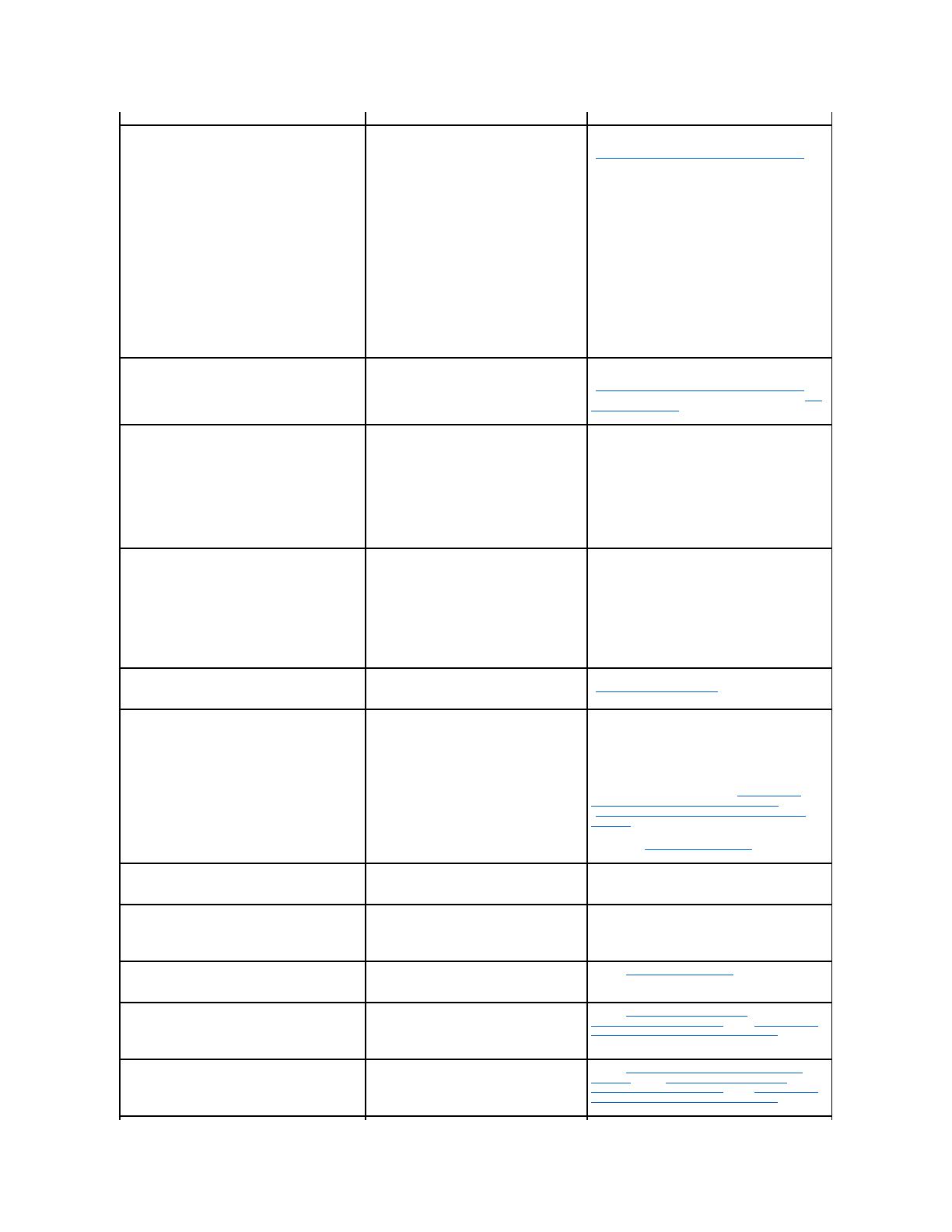
der Dokumentation der Software.
Memory data line failure at address, read value
expecting value
Memory double word logic failure at address,
read value expecting value
Memory odd/even logic failure at address, read
value expecting value
Memory write/read failure at address, read value
expecting value
Eventuell ist ein Speichermodul defekt oder
nicht richtig eingesetzt.
Installieren Sie die Speichermodule erneut, oder
tauschen Sie sie gegebenenfalls aus. Siehe
"StörungenbeieinemSystemspeicherbeheben" in
"StörungenbeimSystembeheben".
Memory size in CMOS invalid
Die in den Systemkonfigurationsdaten
abgelegteSystemspeichergrößestimmtnicht
mitdemtatsächlichimSysteminstallierten
Speicherüberein.
Starten Sie das System neu. Falls die
Fehlermeldung erneut angezeigt wird, lesen Sie
"StörungenbeieinemSystemspeicherbeheben" in
"StörungenbeimSystembeheben".LesenSie"Wie
Sie Hilfe bekommen", wenn das Problem weiterhin
besteht.
No boot device available
Der Computer kann das Disketten- oder
Festplattenlaufwerk nicht finden.
WenndasDiskettenlaufwerkdasStartgerätist,
stellenSiesicher,dasssicheinestartfähigeDiskette
im Laufwerk befindet.
WenndasFestplattenlaufwerkdasStartgerätist,
stellen Sie sicher, dass das Laufwerk installiert ist,
festsitztundalsStartgerätpartitioniertist.
Rufen Sie das System-Setup-Programm auf, und
überprüfenSiedieStartsequenzangaben.Weitere
Einzelheiten finden Sie im Benutzerhandbuch.
No boot sector on hard-disk drive
Die Systemkonfigurationsdaten im System-
Setup-ProgrammsindunterUmständen
fehlerhaft.
Rufen Sie das System-Setup-Programm auf, und
überprüfenSiedieSystemkonfigurationsdatenfür
das Festplattenlaufwerk. Weitere Einzelheiten
finden Sie im Benutzerhandbuch.
FallsdieMeldungauchnachÜberprüfungderDaten
im System-Setup-Programm noch angezeigt wird,
wurdedasBetriebssystemmöglicherweise
beschädigt.InstallierenSiedasBetriebssystemneu.
Informationen zur Neuinstallation finden Sie in der
Dokumentation des Betriebssystems.
No timer tick interrupt
Ein Chip auf der Systemplatine ist
möglicherweisedefekt.
FührenSiedieSystemdiagnoseaus.Siehe
"Systemdiagnoseausführen".
Non-system disk or disk error
Auf der Diskette im Diskettenlaufwerk oder auf
derFestplatteistkeinstartfähiges
Betriebssystem installiert.
Ersetzen Sie die Diskette entweder durch eine
DiskettemiteinemstartfähigenBetriebssystemoder
entfernen Sie die Diskette aus dem Laufwerk, und
starten Sie das System neu.
Wenn das Problem weiterhin besteht, finden Sie
dasentsprechendeFehlerbehebungsverfahrenfür
das Festplattenlaufwerk unter: "Störungenbei
einem SATA-Festplattenlaufwerk beheben" und
"StörungenbeieinemSCSI-Festplattenlaufwerk
beheben"in"StörungenbeimSystembeheben".
Lesen Sie "Wie Sie Hilfe bekommen", wenn das
Problem weiterhin besteht.
Not a boot diskette
Das Betriebssystem versucht, von einer
Diskettezustarten,aufderkeinstartfähiges
Betriebssystem installiert ist.
LegenSieeineDiskettemiteinemstartfähigen
Betriebssystem ein.
Not enough memory or resources. Close some
programs and try again
EssindzuvieleProgrammegeöffnet.
SchließenSiealleFenster,undöffnenSienurdie
wirklichbenötigtenProgramme.Inbestimmten
FällenmüssenSiedasSystemneustarten,um
Systemressourcenfreizugeben.ÖffnenSiedanndas
gewünschteProgrammzuerst.
Operating system not found
Siehe "Wie Sie Hilfe bekommen".
Read fault
Das Betriebssystem kann vom Disketten- oder
Festplattenlaufwerk nicht lesen, der Computer
konnte einen bestimmten Sektor auf der
Festplatte nicht finden, oder der angeforderte
Sektor ist defekt.
Siehe "StörungenbeieinemSATA-
Festplattenlaufwerk beheben" und "Störungenbei
einem SCSI-Festplattenlaufwerk beheben" in
"StörungenbeimSystembeheben".
Requested sector not found
Das Betriebssystem kann vom Disketten- oder
Festplattenlaufwerk nicht lesen, der Computer
konnte einen bestimmten Sektor auf der
Festplatte nicht finden, oder der angeforderte
Sektor ist defekt.
Siehe "StörungenbeieinemDiskettenlaufwerk
beheben" oder "StörungenbeieinemSATA-
Festplattenlaufwerk beheben" und "Störungenbei
einem SCSI-Festplattenlaufwerk beheben" in
"StörungenbeimSystembeheben".

Signaltoncodes des Systems
WennwährenddemPOSTFehlerauftreten,dienichtaufdemMonitorangezeigtwerdenkönnen,gibtdasSystemeventuelleineReihevonSignaltönenaus,
die das Problem identifizieren.
Falls ein Signaltoncode ausgegeben wird, notieren Sie sich deren Abfolge, und schlagen Sie diese in Tabelle2-5 nach. Wenn das Problem nicht durch
NachschlagenderBedeutungdesSignaltoncodesbehobenwerdenkann,verwendenSiedieSystemdiagnose,umdiemöglicheFehlerursachefestzustellen.
Lesen Sie "Wie Sie Hilfe bekommen", wenn das Problem immer noch nicht behoben werden kann.
Tabelle 2-5. Servermodul-Signaltöne
Reset failed
DieFestplattekonntenichtzurückgesetzt
werden.
Siehe "StörungenbeieinemDiskettenlaufwerk
beheben" oder "StörungenbeieinemSATA-
Festplattenlaufwerk beheben" und "Störungenbei
einem SCSI-Festplattenlaufwerk beheben" in
"StörungenbeimSystembeheben".
Sector not found
Seek error
Fehlerhaftes Disketten- oder
Festplattenlaufwerk.
Siehe "StörungenbeieinemDiskettenlaufwerk
beheben" oder "StörungenbeieinemSATA-
Festplattenlaufwerk beheben" und "Störungenbei
einem SCSI-Festplattenlaufwerk beheben" in
"StörungenbeimSystembeheben".
Shutdown failure
Ein Chip auf der Systemplatine ist
möglicherweisedefekt.
FührenSiedieSystemdiagnoseaus.Siehe
"Systemdiagnoseausführen".
The file being copied is too large for the
destination drive
DieDatei,dieSiekopierenmöchten,passt
nichtaufdenDatenträger.
Kopieren Sie die Datei auf eine leere Diskette, oder
verwendenSieeineDiskettemithöhererKapazität.
Time-of-day clock stopped
DieBatterieistmöglicherweiseerschöpft.
Siehe "StörungenbeieinerSystembatterie
beheben"in"StörungenbeimSystembeheben".
Time-of-day not set
Zeit oder Datum im System-Setup-Programm
stimmen nicht mit den Daten der Systemuhr
überein.
Rufen Sie das System-Setup auf, und korrigieren Sie
die Optionen Date (Datum) und Time (Uhrzeit).
Weitere Einzelheiten finden Sie im
Benutzerhandbuch. Lesen Sie "Störungenbeieiner
Systembatterie beheben"in"Störungenbeim
System beheben", wenn das Problem weiterhin
besteht.
Timer chip counter 2 failed
Ein Chip auf der Systemplatine ist
möglicherweisedefekt.
FührenSiedieSystemdiagnoseaus.Siehe
"Systemdiagnoseausführen".
NOTICE: The [primary/secondary/primary serial]
IDE [master/slave] hard drive SELF MONITORING
SYSTEM has reported that a parameter has
exceeded its normal operating range. Dell
recommends that you back up your data regularly.
A parameter out of range may or may not indicate
a potential hard drive problem.
WährenddeserstenNeustartshatdas
LaufwerkmöglicheFehlerzuständeermittelt.
Nachdem der Startvorgang des Computers
abgeschlossen wurde, sichern Sie sofort die Daten
und ersetzen das Festplattenlaufwerk. Siehe
"Festplattenlaufwerke" in "Laufwerke installieren".
WenneinErsatzlaufwerknichtsofortverfügbarist
unddasLaufwerknichtdaseinzigestartfähige
Laufwerk ist, rufen Sie das System-Setup-Programm
aufundändernSiedieentsprechende
Laufwerkeinstellung auf Off (Aus). Weitere
Einzelheiten finden Sie im Benutzerhandbuch.
Entfernen Sie dann das Laufwerk aus dem System.
Write fault
Das Betriebssystem kann nicht auf die Diskette
bzw. Festplatte schreiben.
Siehe "StörungenbeieinemDiskettenlaufwerk
beheben" oder "StörungenbeieinemSATA-
Festplattenlaufwerk beheben" und "Störungenbei
einem SCSI-Festplattenlaufwerk beheben" in
"StörungenbeimSystembeheben".
Write fault on selected drive
Das Betriebssystem kann nicht auf die Diskette
bzw. Festplatte schreiben.
Siehe "StörungenbeieinemDiskettenlaufwerk
beheben" oder "StörungenbeieinemSATA-
Festplattenlaufwerk beheben" und "Störungenbei
einem SCSI-Festplattenlaufwerk beheben" in
"StörungenbeimSystembeheben".
x:\\ is not accessible. The device is not ready
Das Diskettenlaufwerk kann die Diskette nicht
lesen.
Legen Sie eine Diskette in das Laufwerk ein, und
versuchen Sie es erneut.
ANMERKUNG: Wenn das System startet, ohne dass eine Tastatur, eine Maus oder ein Monitor angeschlossen ist, gibt das System keine Signaltoncodes
fürdiesePeripheriegeräteaus.
Code
Ursache
Korrekturmaßnahme
1-1-2
CPU-Registertestfehler
Siehe "StörungenderProzessorenbeheben"in"StörungenbeimSystembeheben".
Seite wird geladen ...
Seite wird geladen ...
Seite wird geladen ...
Seite wird geladen ...
Seite wird geladen ...
Seite wird geladen ...
Seite wird geladen ...
Seite wird geladen ...
Seite wird geladen ...
Seite wird geladen ...
Seite wird geladen ...
Seite wird geladen ...
Seite wird geladen ...
Seite wird geladen ...
Seite wird geladen ...
Seite wird geladen ...
Seite wird geladen ...
Seite wird geladen ...
Seite wird geladen ...
Seite wird geladen ...
Seite wird geladen ...
Seite wird geladen ...
Seite wird geladen ...
Seite wird geladen ...
Seite wird geladen ...
Seite wird geladen ...
Seite wird geladen ...
Seite wird geladen ...
Seite wird geladen ...
Seite wird geladen ...
Seite wird geladen ...
Seite wird geladen ...
Seite wird geladen ...
Seite wird geladen ...
Seite wird geladen ...
Seite wird geladen ...
Seite wird geladen ...
Seite wird geladen ...
Seite wird geladen ...
Seite wird geladen ...
Seite wird geladen ...
Seite wird geladen ...
Seite wird geladen ...
Seite wird geladen ...
Seite wird geladen ...
Seite wird geladen ...
Seite wird geladen ...
Seite wird geladen ...
Seite wird geladen ...
Seite wird geladen ...
Seite wird geladen ...
Seite wird geladen ...
Seite wird geladen ...
Seite wird geladen ...
Seite wird geladen ...
Seite wird geladen ...
Seite wird geladen ...
Seite wird geladen ...
Seite wird geladen ...
-
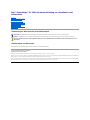 1
1
-
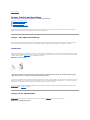 2
2
-
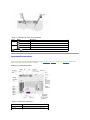 3
3
-
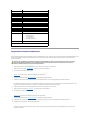 4
4
-
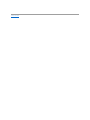 5
5
-
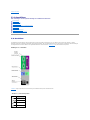 6
6
-
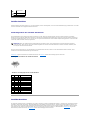 7
7
-
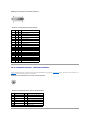 8
8
-
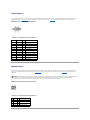 9
9
-
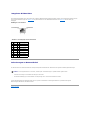 10
10
-
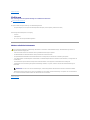 11
11
-
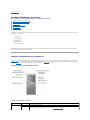 12
12
-
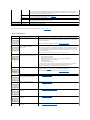 13
13
-
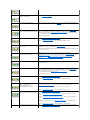 14
14
-
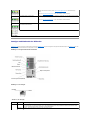 15
15
-
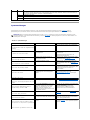 16
16
-
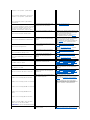 17
17
-
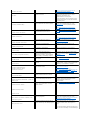 18
18
-
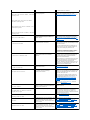 19
19
-
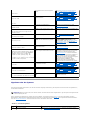 20
20
-
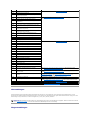 21
21
-
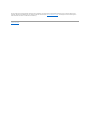 22
22
-
 23
23
-
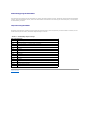 24
24
-
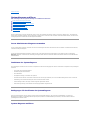 25
25
-
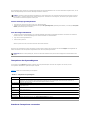 26
26
-
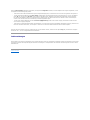 27
27
-
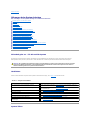 28
28
-
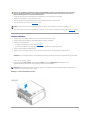 29
29
-
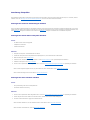 30
30
-
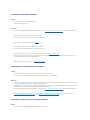 31
31
-
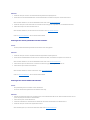 32
32
-
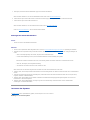 33
33
-
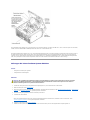 34
34
-
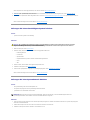 35
35
-
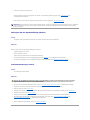 36
36
-
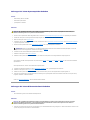 37
37
-
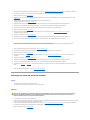 38
38
-
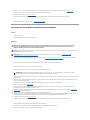 39
39
-
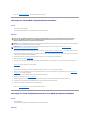 40
40
-
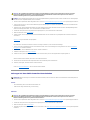 41
41
-
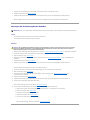 42
42
-
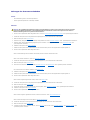 43
43
-
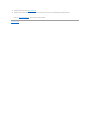 44
44
-
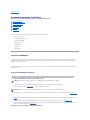 45
45
-
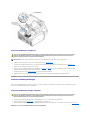 46
46
-
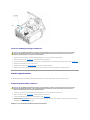 47
47
-
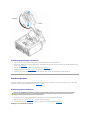 48
48
-
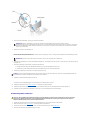 49
49
-
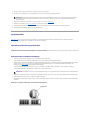 50
50
-
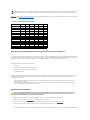 51
51
-
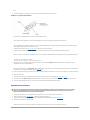 52
52
-
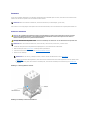 53
53
-
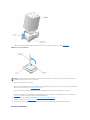 54
54
-
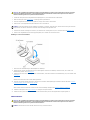 55
55
-
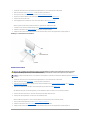 56
56
-
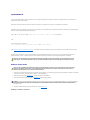 57
57
-
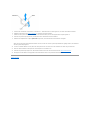 58
58
-
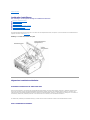 59
59
-
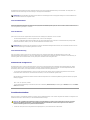 60
60
-
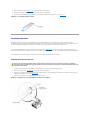 61
61
-
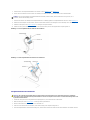 62
62
-
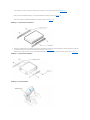 63
63
-
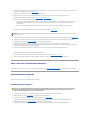 64
64
-
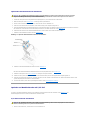 65
65
-
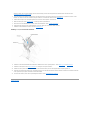 66
66
-
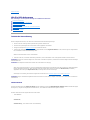 67
67
-
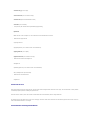 68
68
-
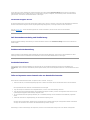 69
69
-
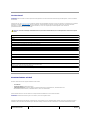 70
70
-
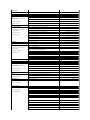 71
71
-
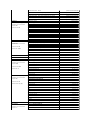 72
72
-
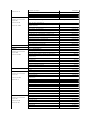 73
73
-
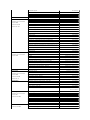 74
74
-
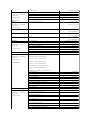 75
75
-
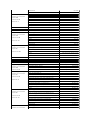 76
76
-
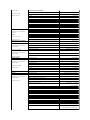 77
77
-
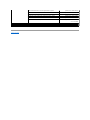 78
78
-
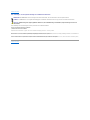 79
79
Verwandte Artikel
-
Dell PowerEdge 2800 Benutzerhandbuch
-
Dell PowerEdge 1800 Benutzerhandbuch
-
Dell PowerEdge 1850 Benutzerhandbuch
-
Dell OptiPlex XE Benutzerhandbuch
-
Dell PowerEdge 1600SC Spezifikation
-
Dell PowerEdge 1750 Bedienungsanleitung
-
Dell PowerEdge 750 Benutzerhandbuch
-
Dell PowerEdge 2850 Benutzerhandbuch
-
Dell Precision 620 Benutzerhandbuch
-
Dell PowerVault 770N (Deskside NAS Appliance) Benutzerhandbuch